在win10下如何删除wps里的广告 win10电脑wps的广告怎么屏蔽
更新时间:2022-02-19 09:46:49作者:xinxin
有些用户电脑中安装的最新版win10系统自带有wps办公软件,能够满足用户日常办公的需求,非常的好用,可是有些win10电脑中安装的wps软件中携带一些无用的插件,导致不断弹出广告弹窗,对此在win10下如何删除wps里的广告呢?这里小编就来告诉大家win10电脑wps的广告屏蔽设置方法。
推荐下载:win10旗舰版下载
具体方法:
1. 首先,请大家打开自己的电脑。来到【开始】菜单界面,然后点击WPS2019文件下的【配置工具】这一项。
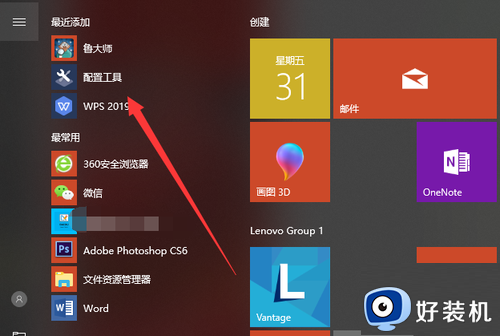
2. 第二步,我们来到如图所示的【综合修复】页面。请选择【高级菜单】,要是在使用过程中我们遇到了其他问题,系统也是通过配置工具完成修复的。
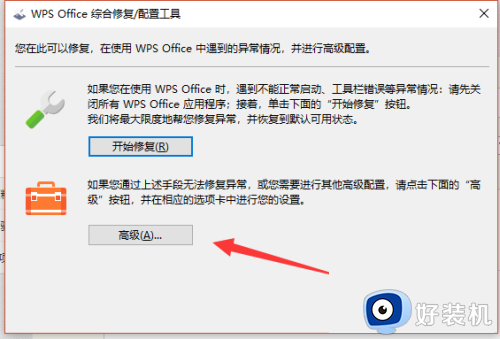
3.第三步,如图所示,请选择屏幕右上方的【其他选项】 按钮。
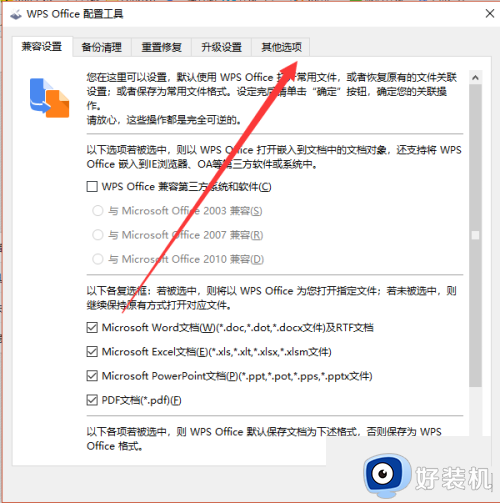
4.第四步,接下来。请大家取消【接受广告推送】 的勾选即可,然后按下【确定】按钮。
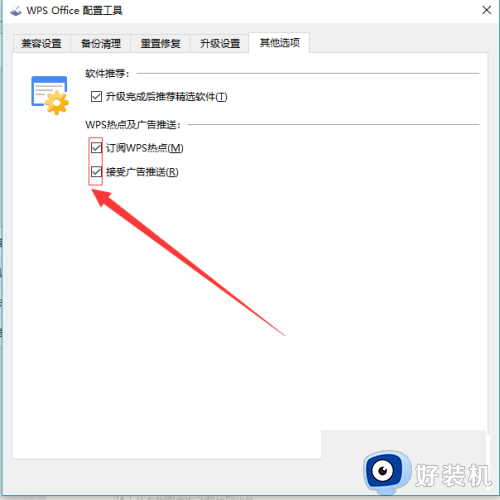
5. 此外,我们可以利用配置工具中的其他功能完成对WPS软件的相关设置,操作完成。
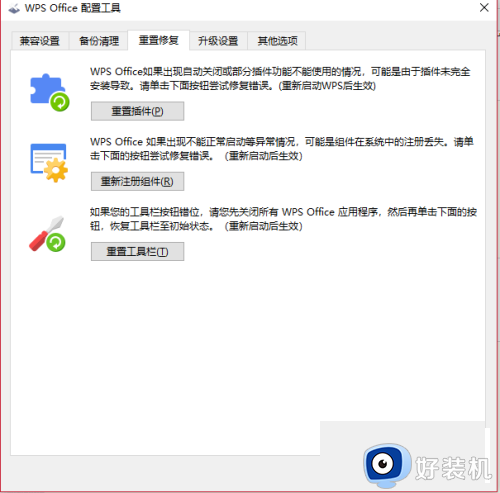
以上就是关于win10电脑wps的广告屏蔽设置方法了,有需要的用户就可以根据小编的步骤进行操作了,希望能够对大家有所帮助。
在win10下如何删除wps里的广告 win10电脑wps的广告怎么屏蔽相关教程
- win10怎么屏蔽广告弹窗 win10系统如何屏蔽广告弹窗
- win10怎么屏蔽各种弹窗广告 win10屏蔽弹窗广告的具体方法
- win10怎么屏蔽各种弹窗广告 win10怎么阻止弹窗广告
- win10怎么屏蔽各种弹窗广告 如何关闭win10电脑的广告推送
- wps弹出广告怎么去除win10 wps广告怎么关win10
- 怎么关闭win10广告推送 win10系统屏蔽广告推送的方法教程
- w10怎么屏蔽电脑自动弹出的广告 win10如何屏蔽电脑上自动弹出的各类广告
- win10屏保变成游戏广告怎么去除 win10屏保变成游戏广告的消除方法
- 家庭版w10怎么清除垃圾弹窗 w10家庭版如何关闭广告弹窗
- win10电脑屏保变成游戏广告了如何关闭 win10电脑锁屏广告怎么关闭
- win10拼音打字没有预选框怎么办 win10微软拼音打字没有选字框修复方法
- win10你的电脑不能投影到其他屏幕怎么回事 win10电脑提示你的电脑不能投影到其他屏幕如何处理
- win10任务栏没反应怎么办 win10任务栏无响应如何修复
- win10频繁断网重启才能连上怎么回事?win10老是断网需重启如何解决
- win10批量卸载字体的步骤 win10如何批量卸载字体
- win10配置在哪里看 win10配置怎么看
热门推荐
win10教程推荐
- 1 win10亮度调节失效怎么办 win10亮度调节没有反应处理方法
- 2 win10屏幕分辨率被锁定了怎么解除 win10电脑屏幕分辨率被锁定解决方法
- 3 win10怎么看电脑配置和型号 电脑windows10在哪里看配置
- 4 win10内存16g可用8g怎么办 win10内存16g显示只有8g可用完美解决方法
- 5 win10的ipv4怎么设置地址 win10如何设置ipv4地址
- 6 苹果电脑双系统win10启动不了怎么办 苹果双系统进不去win10系统处理方法
- 7 win10更换系统盘如何设置 win10电脑怎么更换系统盘
- 8 win10输入法没了语言栏也消失了怎么回事 win10输入法语言栏不见了如何解决
- 9 win10资源管理器卡死无响应怎么办 win10资源管理器未响应死机处理方法
- 10 win10没有自带游戏怎么办 win10系统自带游戏隐藏了的解决办法
